Palworld potrafi być wymagający nawet dla mocniejszych PC, dlatego na słabszych laptopach (zintegrowana grafika, starsze CPU, 8 GB RAM itd.) trzeba pójść na kompromisy. Poniżej znajdziesz najlepsze ustawienia , które poprawią płynność rozgrywki bez całkowitego zniszczenia wyglądu gry.
Palworld (dla przypomnienia)Komponent Minimalne wymagania CPU Intel Core i5-3570K / Ryzen 5 1400 RAM 16 GB GPU GTX 1050 (2 GB VRAM) Dysk SSD, 40 GB miejsca System Windows 10 (64-bit)
❗ Jeśli masz zintegrowaną kartę graficzną (np. Intel HD, Vega 8) , 8 GB RAM lub HDD , gra nadal zadziała – ale musisz obniżyć wszystko do minimum .
Palworld na słabych laptopachWejdź do:Settings → Graphics
Opcja Zalecane Display Mode Fullscreen (większa wydajność niż Windowed) Resolution 1280×720 lub 1366×768 Frame Rate Limit 30 lub 45 FPS (nie 60 – mniejszy stres dla GPU) V-Sync OFF (chyba że ekran mocno „rwie”) Dynamic Resolution ON Resolution Scale 70% – 80% Upscaling Type AMD FSR (jeśli dostępne)
Ustawienie Wartość Anti-Aliasing Low lub OFF View Distance Low Shadow Quality Low Texture Quality Medium (jeśli masz 4 GB VRAM – inaczej Low) Effects Quality Low Foliage Quality Low Post Processing Low Shading Quality Low Motion Blur OFF Bloom OFF Ambient Occlusion OFF
Ustaw laptop w tryb „Wysoka wydajność” w ustawieniach zasilania Windowsa.
Discord, Chrome, Spotify – wszystko zamknij przed grą. Gra potrzebuje RAM-u.
Jeśli gra działa z HDD, czasy ładowania i mikroprzycięcia będą częste. Przenieś grę na SSD , jeśli to możliwe.
ISLC lub Intelligent Standby List Cleaner
Pomaga w lepszym zarządzaniu RAM-em – nie dla każdego, ale może dać kilka FPS.
Laptop FPS po optymalizacji Intel i5 + Intel HD 620 20–30 FPS w 720p Ryzen 5 3500U + Vega 8 25–35 FPS w 720p i5 + MX130 / MX250 30–45 FPS (low/medium) i5 + GTX 1050 40–60 FPS (low/medium)


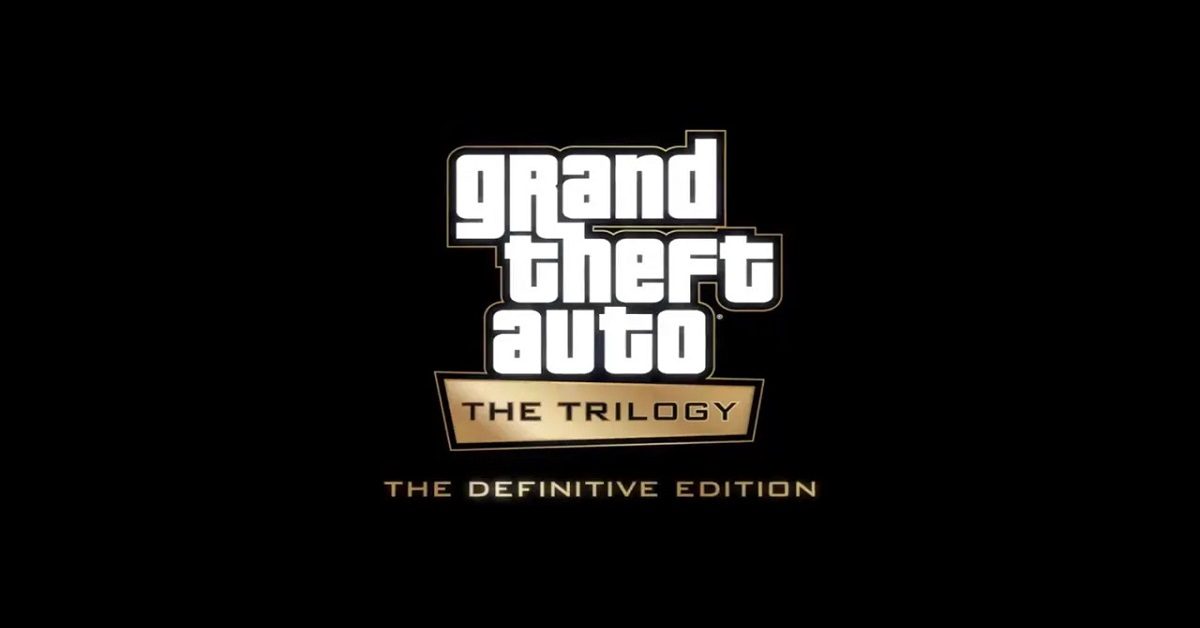





















Opublikuj komentarz
Musisz się zalogować, aby móc dodać komentarz.